Ochrana dětí v digitálním světě je zásadní. Rodičovská kontrola na digitálních zařízeních a platformách slouží nejen k ochraně dětí před nevhodným obsahem, ale také k zabezpečení vašich systémů před neuváženým chováním. Windows 10 nabízí funkce dětských účtů a rodinných skupin, které umožňují efektivně spravovat obsah, dobu strávenou na obrazovce a další aspekty.
Funkce rodičovské kontroly ve Windows 10
Pro každé zařízení s Windows si můžete vytvořit dětský účet, který je snadno monitorovatelný a regulovatelný. Všechny prvky rodičovské kontroly jsou nastavovány z rodičovského účtu, a zahrnují:
- Zprávy o aktivitě: Sledování používání aplikací, her, historie prohlížeče, vyhledávání a času stráveného na obrazovce.
- Omezení času: Nastavení časových limitů pro používání zařízení Windows 10 nebo Xbox One pomocí týdenních rozvrhů.
- Omezení aplikací a her: Kontrola, které aplikace a hry lze používat.
- Blokování obsahu: Zabránění přístupu k nevhodným webovým stránkám a aplikacím.
- Správa peněženky: Ovládání peněženky dítěte a povolování nákupů v Microsoft Storu.
- Sledování polohy: Možnost sledovat polohu dítěte na zařízeních Android s aplikací Microsoft Launcher nebo na telefonech s Windows 10.
Založení dětského účtu ve Windows 10
Pro přístup k nastavení účtů Windows 10, otevřete nabídku Start a klikněte na ikonu ozubeného kola.
Nebo v nabídce Start zadejte „účet“ a klikněte na „Spravovat svůj účet“.
V nabídce nastavení účtů klikněte na „Rodina a další uživatelé“. Poté klikněte na tlačítko plus (+) u možnosti „Přidat člena rodiny“.
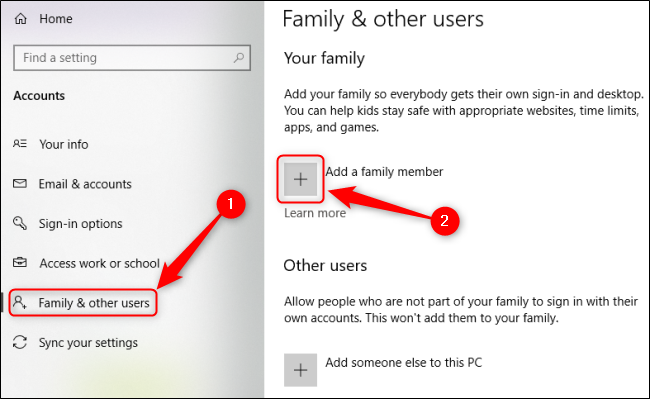
Zvolte „Přidat člena“. Pokud má vaše dítě e-mail, zadejte jej a pokračujte „Další“. Jestliže e-mail nemá, klikněte na „Vytvořit e-mailovou adresu pro dítě“ a Microsoft Outlook mu zdarma vytvoří e-mailový účet.
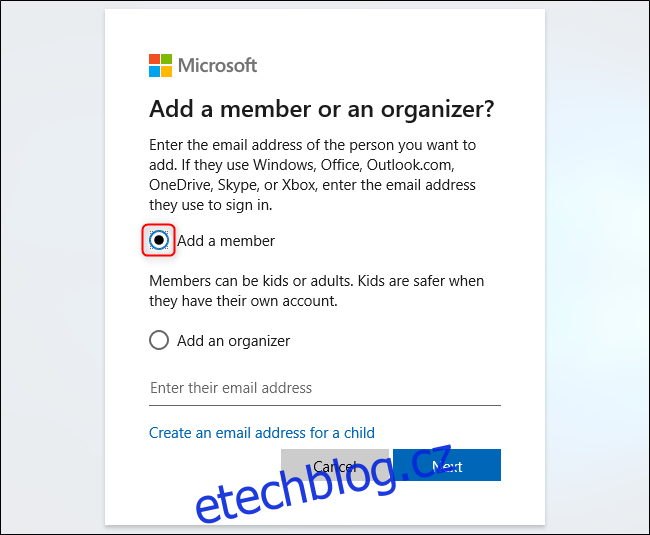
Pokud je dítě mladší 13 let, jeho účet je připraven. Při zakládání účtu pro starší dítě můžete falšovat datum narození.
Správa rodičovské kontroly ve Windows 10
Přestože dětský účet můžete vytvořit přímo ve Windows 10, pro správu a sledování účtů se přesunete na webové stránky Microsoft Family. I zde můžete přidávat nové uživatele. Pro přístup na web klikněte na „Spravovat nastavení rodiny online“ v okně „Rodina a další uživatelé“.
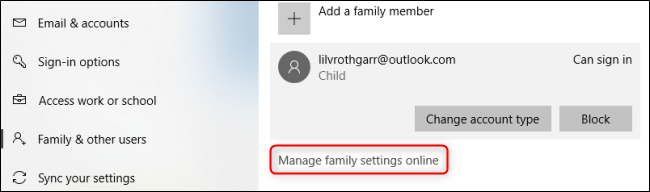
Na webu Microsoft Family se vám zobrazí přehled všech účtů. Nastavení rodičovské kontroly jsou implicitně vypnutá, takže je musíte povolit individuálně. Dále také detailně pochopíte funkce.
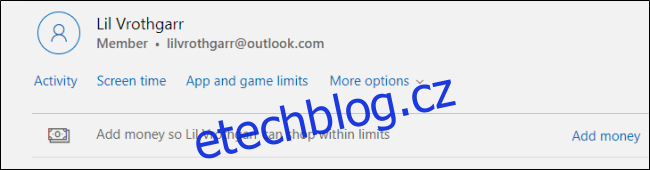
U každého účtu klikněte na „Aktivita“ a aktivujte „Hlášení aktivity“. Sledování je možné prostřednictvím e-mailových zpráv nebo kdykoli se můžete vrátit do této nabídky.
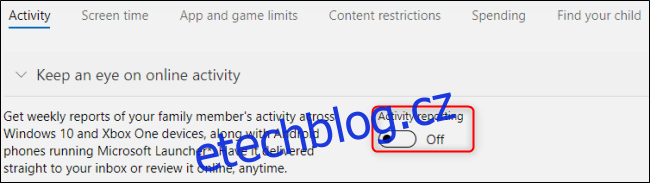
Po aktivaci hlášení aktivity, aktivujte omezení pro aplikace a hry, prohlížení internetu a dobu strávenou u zařízení. Klikněte na „Zapnout omezení“ u každé příslušné položky. Můžete využít i karty v horní části stránky. Web Family Safety obsahuje detailní popis jednotlivých funkcí.
Tato monitorovací řešení platí pro všechny vaše rodinné počítače s Windows 10 i pro Xbox One.